ずんだもんの瞬きと口パクを設定する方法を解説します。
編集ソフトはゆっくりムービーメーカー4(YMM4)を使用しています。
ずんだもんの瞬きを設定する
YMM4でずんだもんの瞬きを設定する方法を解説します。
ずんだもんは目だけでも様々なパーツが用意されており、瞬きもかなり細かく設定できます。
本記事では基本的な瞬きの設定方法からはじまり、筆者のおすすめの瞬きの設定まで解説します。
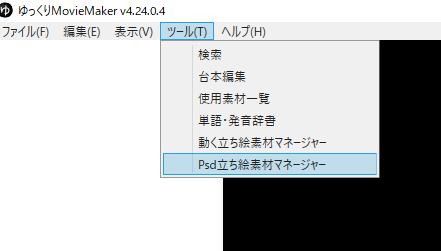
メニュータブよりツール>Psd立ち絵素材マネージャーを選択します。

ファイルアイコンをクリックしてずんだもんのPSDファイルを指定します。

目>目セットから普通白目を選択し、追加ボタンをクリックします。

細め目とにっこりにチェックを入れて追加ボタンをクリックします。

詳細設定にて種類がまばたきになっているのを確認して
開始を1秒、間隔を5秒にします。
ここはあくまで筆者のおすすめの設定ですので、自由に調整して下さい。
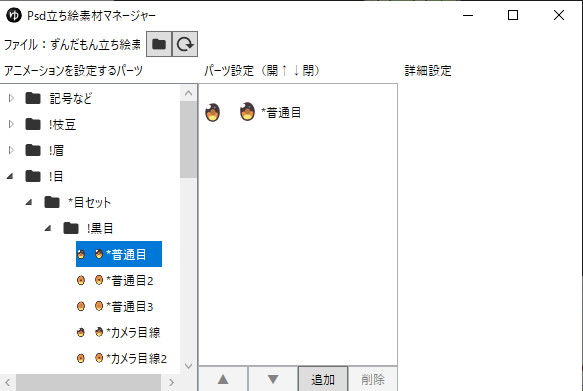
続いて、目>目セット>黒目から普通目を選択します。

こちらも同じように、細め目、にっこりを追加して開始時間と間隔を設定します。
※瞬きの設定は自由に行えますが、白目と黒目は必ず同一の設定を施してください。
瞬きの基本的な設定は以上になります。
さっそくプレビュー画面でずんだもんを確認してみましょう。
あれれ、少し思ってた挙動と違いますね。少しもっさりしてるように見えます。
PC環境によって違いは出ますが、ゆっくりムービーメーカー4のプレビュー画面ではこのように瞬きや口パクがゆっくり表示される事があります。
動画出力後は問題なく表示されます。比較してみましょう。
出力後の動画は問題ないですね。もうすこし高速に瞬きさせたい場合は間の細め目を削除して下さい。

パチパチと2回瞬きをさせたい場合は上のように設定します。
これらの設定を各目パーツに施していきます。初めは大変ですが、一度設定してしまえばOKですので
頑張って設定を行いましょう。
ずんだもんの口パクを設定する
口パクも様々なアレンジが出来ます。
まずは基本的な開閉パターンを作ってみましょう。

開いた口を選択して、閉じた口、開いた口と選択します。
この設定で、しゃべっていない状態だと開口していて。しゃべっているときに口パクします。

閉じた口、開いた口、閉じた口のパターンも見てみましょう。
このパターンだと常に閉じていてしゃべったときだけ開口します。

間に半開きの口を追加するとより自然な感じになります。
口パクのパターンも投稿主の好みにより様々なアレンジが出来ます。
様々なずんだもん動画を見て口パクのパターンを見てみましょう。
それらを参考にして自分好みの口パクパターンを作ってください。
まとめ
この記事ではずんだもんの瞬きと口パクの設定方法を解説いたしました。
色々な動画を見てお気に入りの瞬きや口パクパターンを見つけてみましょう。










